I modi migliori per risolvere il problema della schermata nera di YouTube!
Ammettiamo; YouTube è in questo momento il sito di streaming video più popolare. È anche una piattaforma di riferimento per molti quando si tratta di streaming multimediale.
Da un computer o da uno smartphone, usiamo YouTube per guardare infinite ore di contenuti video ogni giorno. YouTube è anche una piattaforma per i creatori di video, in quanto consente loro di generare entrate visualizzando annunci.
Il più delle volte, il sito di streaming multimediale funziona perfettamente, ma ci sono momenti in cui gli utenti incontrano problemi durante la visualizzazione dei video. Molti utenti hanno riscontrato una situazione in cui un video non viene riprodotto e vedono invece una schermata nera di YouTube.
Alcuni hanno affermato che lo schermo nero su YouTube dura dai 2 ai 4 secondi circa, quindi inizia la riproduzione del video. Quindi, se anche tu hai riscontrato un problema con la schermata nera su YouTube, stai leggendo l’articolo giusto.
spettacolo
7 migliori metodi per risolvere il problema dello schermo nero dei video di YouTube
In questo articolo, condivideremo alcuni dei migliori metodi per risolvere rapidamente il problema dello schermo nero su YouTube. Questi sono i metodi generali e molto probabilmente risolverebbero il problema. Diamo un’occhiata.
1. Controlla la tua connessione Internet

Prima di provare qualsiasi altro metodo, assicurati innanzitutto di essere connesso a Internet. Anche se sei connesso a Internet, controlla se Internet funziona o meno.
A volte, gli utenti ottengono una schermata nera sul problema di YouTube solo a causa di errori di connettività Internet. Quindi, per prima cosa, verifica che la connessione Internet funzioni correttamente.
2. Aggiorna il tuo browser web
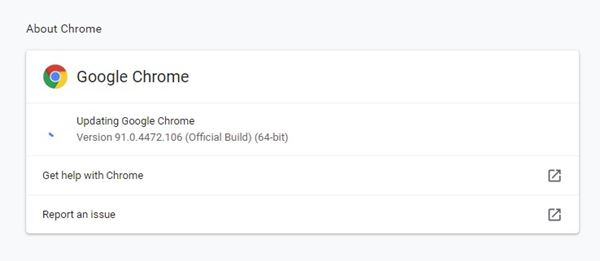
Se Internet funziona correttamente e continui a riscontrare un problema con la schermata nera su Youtube, devi aggiornare il tuo browser web.
Indipendentemente dal browser in uso, è necessario aggiornare tutti gli aggiornamenti in sospeso. È anche una buona idea mantenere aggiornato il browser poiché risolve molti problemi sottostanti.
3. Prova un altro browser
Se continui a riscontrare il problema dello schermo nero anche dopo aver aggiornato il browser Web, sarebbe meglio utilizzare un browser Web diverso per PC.
Devi verificare se YouTube mostra o meno una schermata nera su un browser diverso. Se il video viene riprodotto correttamente su un browser diverso, il browser Web è il colpevole.
4. Cancella cache e cookie
A volte, anche i file di cache obsoleti o corrotti creano problemi come lo schermo nero di YouTube. Quindi, in questo metodo, dovresti cancellare la cache e i cookie del tuo browser per risolvere il problema.
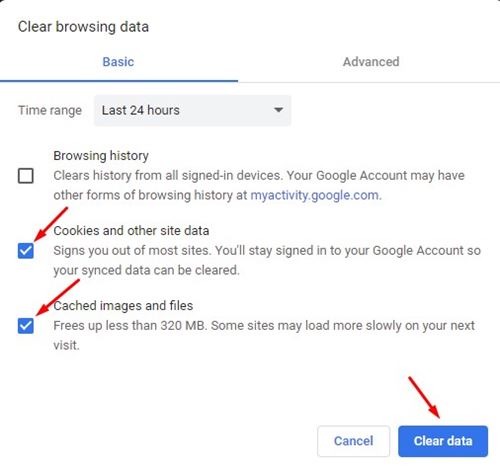
Tuttavia, assicurati di escludere le password e i nomi utente dalla pagina Cancella dati. Per cancellare la cache e i dati di Chrome, premi il pulsante CTRL+MAIUSC+Canc. Nella pagina successiva, seleziona i cookie e le immagini e i file memorizzati nella cache e fai clic sull’opzione “Cancella dati”.
5. Svuota la cache DNS
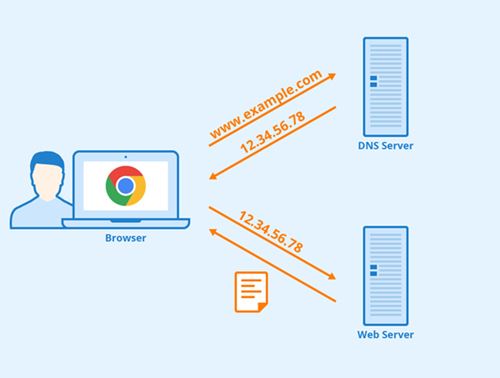
Proprio come i file di cache obsoleti, anche DNS Cache è soggetto a corruzione. Nel tempo, la cache DNS può diventare obsoleta e creare problemi di connettività Internet.
Quindi, svuotare la cache DNS è uno dei modi migliori per affrontare il problema dello schermo nero su YouTube. Anche lo svuotamento della cache DNS su Windows 10 è abbastanza semplice e probabilmente risolverà i problemi di streaming di YouTube.
6. Disabilitare l’accelerazione hardware
Google Chrome ha una funzione chiamata “Accelerazione hardware”. È una funzionalità che obbliga determinate attività a utilizzare GPU anziché CPY per migliorare l’output visivo del browser. A volte, l’accelerazione hardware può entrare in conflitto con YouTube, causando una schermata nera. Ecco come disabilitare l’accelerazione hardware in Chrome.
Passaggio 1. Prima di tutto, apri il browser Chrome e fai clic sui tre puntini. Dall’elenco delle opzioni, fai clic su “Impostazioni”
Passaggio 2. Nella pagina Impostazioni, scorri verso il basso e fai clic sull’opzione “Impostazioni avanzate”.
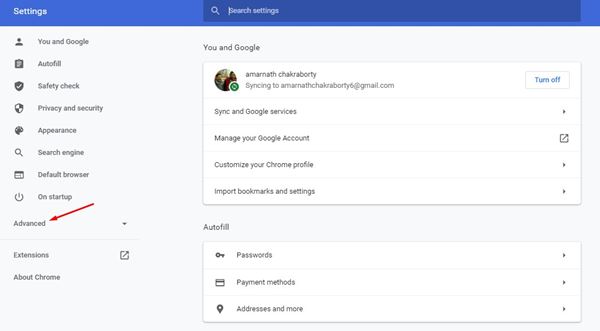
Passo 3. Nelle impostazioni avanzate, disabilita l’interruttore per l’opzione “Usa l’accelerazione hardware quando disponibile”.
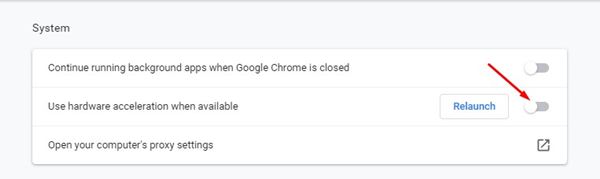
Questo è tutto! Hai fatto. Ora riproduci di nuovo il video di YouTube e non dovrai affrontare un problema con lo schermo nero.
7. Disabilita le estensioni di Chrome
Le estensioni di Chrome erano un’altra cosa che crea problemi con la riproduzione di video. A volte, le estensioni di adblocker o tracker blocker interferiscono con la riproduzione del video di YouTube, provocando una schermata nera.
Quindi, in questo metodo, devi disabilitare tutte le estensioni di Chrome per verificare se il video viene riprodotto correttamente o meno. Se la riproduzione del video va bene, dovrai alternare ciascuna estensione una alla volta per trovare quella che causa il problema.
Quindi, questi sono i metodi migliori per risolvere il problema dello schermo nero di YouTube. Spero che questo articolo ti abbia aiutato! Per favore condividilo anche con i tuoi amici. In caso di dubbi relativi a questo, fatecelo sapere nella casella dei commenti qui sotto.
